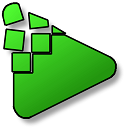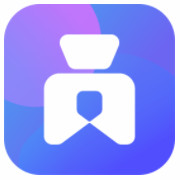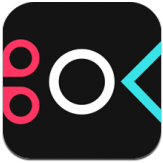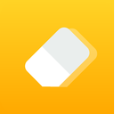KK录像机安卓手机录屏软件

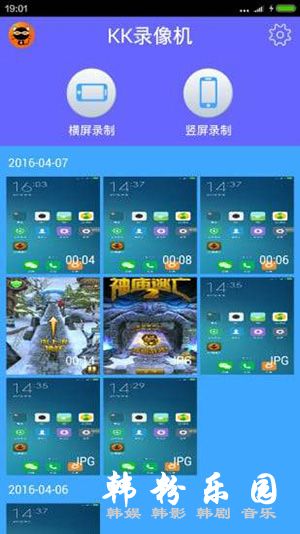
软件特点
【游戏录屏】
支持王者荣耀、炉石传说等各种游戏录制
【便捷录制】
一键录屏、悬浮窗、摇晃录屏等多种方式实现录制
【超清流畅】
视频清晰度随意选择,满足不同机型和内存需求
【视频分享】
轻松分享到微信、QQ、抖音、优酷、爱奇艺等平台 软件功能 1、全面支持各种游戏录像
2、支持电脑桌面、屏幕录像
3、支持网络视频、聊天视频录制
4、简单的视频剪辑、视频合并功能
5、傻瓜式的字幕添加功能
6、多段音乐自由插入
7、录制文件大小自由转换
8、一键上传优酷,分享你的精彩
9、智能识别优酷超清、高清标准
10、允许上传土豆、酷6等视频网站

使用方法
1.如何录制手机屏幕?
第一步:手机上开启KK录像机,根据自己需求,点击‘横屏录制’或‘竖屏录制’。无需帐号登录,直接免费使用,没有任何限制。Android 5.0以下系统需要ROOT权限
第二步:开启要录制的应用(如手机游戏、播放视频等),然后点手机屏幕上方KK悬浮窗里的‘录制’按钮开始录制。若没有悬浮窗,请开启悬浮窗权限,参考:如何开启>>
第三步:需要暂停或停止录制,只需再次点击屏幕上的悬浮计时器,弹出KK悬浮窗,点击响应按钮。 软件点评 手机版KK如何上传分享视频?
第一步:到KK主界面,点击要分享的视频,进入到视频播放页面,再点右下角的分享按钮,出现如下画面:
第二步:上传到您喜欢的视频网站(需要先登录视频网站才能上传; KK录的视频保存在SD卡的kkcapture目录下)
1. 上传优酷:需先下载优酷app,下载安装后,再点上图中的优酷图标,直接进入优酷上传界面,还可剪切不需要的视频片段。
2. 上传爱奇艺:需先下载爱奇艺app,下载安装后,再点上图中的爱奇艺图标,直接进入上传界面。
3. 上传腾讯视频:需打开腾讯视频网页上传
第三步:上传完成后,等待视频网站审核,审核通过后即可拷贝发布的视频链接给好友,好友点开链接就能直接观看你分享的视频啦,或者点开发布的视频,再点视频下方的分享按钮,选择您要分享的社交网络即可!

更新日志
1、解决一些闪退问题
2、移除一些不需要的权限
3、《用户协议》与《隐私政策》单独成文
怎么录制视频 第一步:准备录制
首先 下载KK录像机,下载完毕安装运行。KK录像机针对不同的录制对象分为3种录制模式,开始录制前必须选择合适的录制模式。
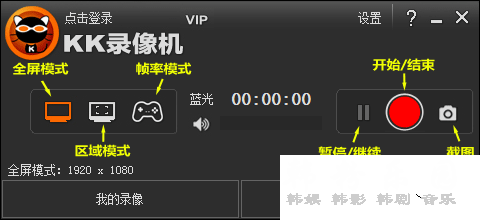
全屏模式 / 区域模式: 录制所有网页游戏和2D类游戏视频 录制优酷、爱奇艺、腾讯视频等网络在线视频 录制QQ视频、YY视频等聊天视频 录制电脑屏幕、网络课件、播放器视频、软件操作教程等 帧率模式: 录制DirectX、OpenGL等3D类游戏视频 录制暴风影音、迅雷看看、快播、Windows Media Player等播放器播放的视频 第二步:录制开始-停止
a. 如果您选择的是全屏模式或区域模式,下方显示的1920x1080表示即将录制的视频尺寸,区域模式拖动黄色矩形边角可任意调节录制的视频范围。点击开始按钮或按Alt+F9(默认)开始录制;再点击结束按钮或按Alt+F9结束录制;在录制过程中如需暂停,点击暂停按钮,再次点击该按钮则继续录制。



准备 / 停止 录制开始 录制暂停
b. 如果您选择的是帧率模式,进入游戏,游戏左上角出现黄色帧率表示可以录制(部分游戏和播放器不显示帧率,但仍然可以录制)。录制操作与全屏模式相同。



准备 / 停止 录制开始 录制暂停 第三步:查看视频
点击【我的录像】打开‘我的录像’对话框;双击视频文件或选中文件再点击下方的播放按钮即可播放视频;点击右上方的打开按钮打开保存目录查看文件;点‘修改路径’可修改生成文件的保存路径。
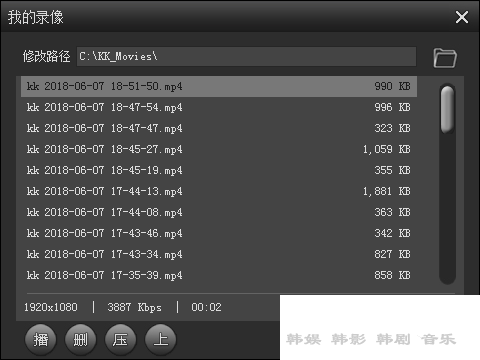
1. 如何剪切视频?
2. 如何合并视频?
3. 如何添加字幕?
4. 如何添加音乐?
5. 如何安装中文字体?
1. 如何剪切视频?
第一步:点【添加一个视频】,添加需要剪切的视频。
第二步:将播放指针移到需要剪切的位置,点【添加剪切区】,时间轴上会出现剪切图标 ![]() 和
和 ![]() ,拖动图标调整剪切范围,剪切图标之间的内容表示删除部分。如需剪切多个片段,则添加多个剪切区,步骤同上。(注:如需恢复被剪切的视频内容,播放指针移到剪切区内,点【取消剪切区】即可。)
,拖动图标调整剪切范围,剪切图标之间的内容表示删除部分。如需剪切多个片段,则添加多个剪切区,步骤同上。(注:如需恢复被剪切的视频内容,播放指针移到剪切区内,点【取消剪切区】即可。)
第三步:点【保存】导出剪切后的视频。
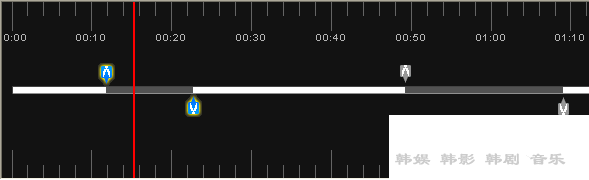
2. 如何合并视频?
第一步:按照视频合并顺序依次添加视频,若添加错误,点击编辑区视频缩略图右上角的![]() ,删除该视频。)
,删除该视频。)
第二步:点【保存】导出合并后的视频。
3. 如何添加字幕?
第一步:预览视频,播放指针移到插入字幕的位置,暂停预览,然后输入字幕内容,点【添加】,字幕插入完成;如需插入多段字幕,步骤同上;若提示系统缺少中文字库,请参考第5条:‘如何安装中文字体’。
第二步:点时间轴上的 ![]() ,修改字幕属性可实时显示修改后的字幕效果;点【删除】删除该段字幕。拖动时间轴上的
,修改字幕属性可实时显示修改后的字幕效果;点【删除】删除该段字幕。拖动时间轴上的 ![]() 图标调整当前字幕显示位置。
图标调整当前字幕显示位置。
第三步:点【保存】导出添加字幕后的视频。
4. 如何添加音乐?
第一步:预览视频,播放指针移到插入音乐的位置,暂停预览,点【添加】,选择音乐文件,等待音乐导入结束,插入完成;如需插入多首音乐,步骤同上;
第二步:点时间轴上的 ![]() ,修改音乐参数可调整音乐效果;点【删除】删除该首音乐。拖动时间轴上的
,修改音乐参数可调整音乐效果;点【删除】删除该首音乐。拖动时间轴上的 ![]() 图标调整音乐播放位置。拖动
图标调整音乐播放位置。拖动 ![]() 图标调整添加的音乐长度。
图标调整添加的音乐长度。
第三步:点【保存】导出添加音乐后的视频。
5. 如何安装中文字体?
第一步:下载微软雅黑字体文件:点击下载
第二步:将下载的字体文件 msyh.ttf 放到系统字库文件夹下,一般在:C:WindowsFonts
在线下载列表